Lignes droites parfaites sur Word : Astuces de pro !
Qui n'a jamais lutté pour tracer une simple ligne droite sur Word ? On a tous connu ça : on essaie de souligner un titre, de créer une séparation visuelle, et hop, la ligne part dans tous les sens, ruinant l'harmonie du document. Mais rassurez-vous, il existe des astuces simples et efficaces pour dire adieu aux lignes tremblotantes et obtenir des traits droits impeccables à chaque fois.
Avant de plonger dans le vif du sujet, il est intéressant de comprendre pourquoi la création de lignes droites sur Word peut parfois poser problème. Word est un logiciel de traitement de texte, conçu pour la manipulation de texte et non pour le dessin. De plus, la précision du tracé dépend en partie de la souris ou du pavé tactile utilisé. Enfin, l'absence de connaissance des outils adéquats peut complexifier inutilement la tâche.
Heureusement, Word regorge de fonctionnalités méconnues, et la création de lignes droites ne fait pas exception. Que vous souhaitiez souligner un élément important, créer une séparation visuelle claire dans votre document ou encore ajouter une touche d'élégance à votre mise en page, Word vous offre plusieurs solutions adaptées à chaque besoin.
L'un des avantages majeurs des lignes droites est leur capacité à structurer un document et à le rendre plus lisible. En effet, une ligne bien placée permet d'aérer le texte, de mettre en évidence des titres ou des paragraphes importants, et de guider le regard du lecteur. De plus, elles peuvent apporter une touche de professionnalisme et de sophistication à vos documents.
Un autre avantage non négligeable est la rapidité d'exécution. Une fois que vous maîtrisez les différentes techniques pour tracer des lignes droites, l'opération devient un jeu d'enfant et ne prend que quelques secondes. Fini les minutes perdues à essayer d'obtenir un trait parfait avec la souris !
Voyons maintenant quelques techniques pour tracer des lignes droites sur Word. La première méthode, et la plus simple, consiste à utiliser le tiret du clavier. En tapant trois tirets successifs (---), suivis de la touche "Entrée", Word convertit automatiquement ces tirets en une ligne horizontale fine. Pour une ligne plus épaisse, utilisez trois caractères "souligné" (___).
Une autre méthode pratique est l'utilisation des formes. Cliquez sur l'onglet "Insertion", puis sur "Formes". Sélectionnez la forme "Ligne" et tracez votre ligne en maintenant la touche "Maj" enfoncée pour conserver un tracé parfaitement droit. Vous pouvez ensuite personnaliser l'épaisseur, la couleur et le style de votre ligne.
Enfin, pour les plus exigeants, Word propose l'outil "Règles" qui permet de positionner des repères visuels sur votre document et de tracer des lignes avec une précision millimétrée. Cet outil est particulièrement utile pour les travaux de mise en page complexes ou pour la création de tableaux.
En conclusion, la création de lignes droites sur Word est un jeu d'enfant une fois que l'on connaît les bons outils et les bonnes techniques. Que ce soit pour structurer un document, mettre en valeur un élément important ou simplement ajouter une touche d'élégance, les lignes droites sont vos alliées. Alors n'hésitez plus, expérimentez les différentes méthodes et trouvez celle qui vous convient le mieux !

PS : découper les lignes horizontales | YonathAn-Avis Hai

comment faire des traits droits sur word | YonathAn-Avis Hai

Modifier la couleur, le style ou le poids d | YonathAn-Avis Hai

comment faire des traits droits sur word | YonathAn-Avis Hai

comment faire des traits droits sur word | YonathAn-Avis Hai

comment faire des traits droits sur word | YonathAn-Avis Hai

comment faire des traits droits sur word | YonathAn-Avis Hai

Graphisme de Noël en maternelle La Ligne | YonathAn-Avis Hai
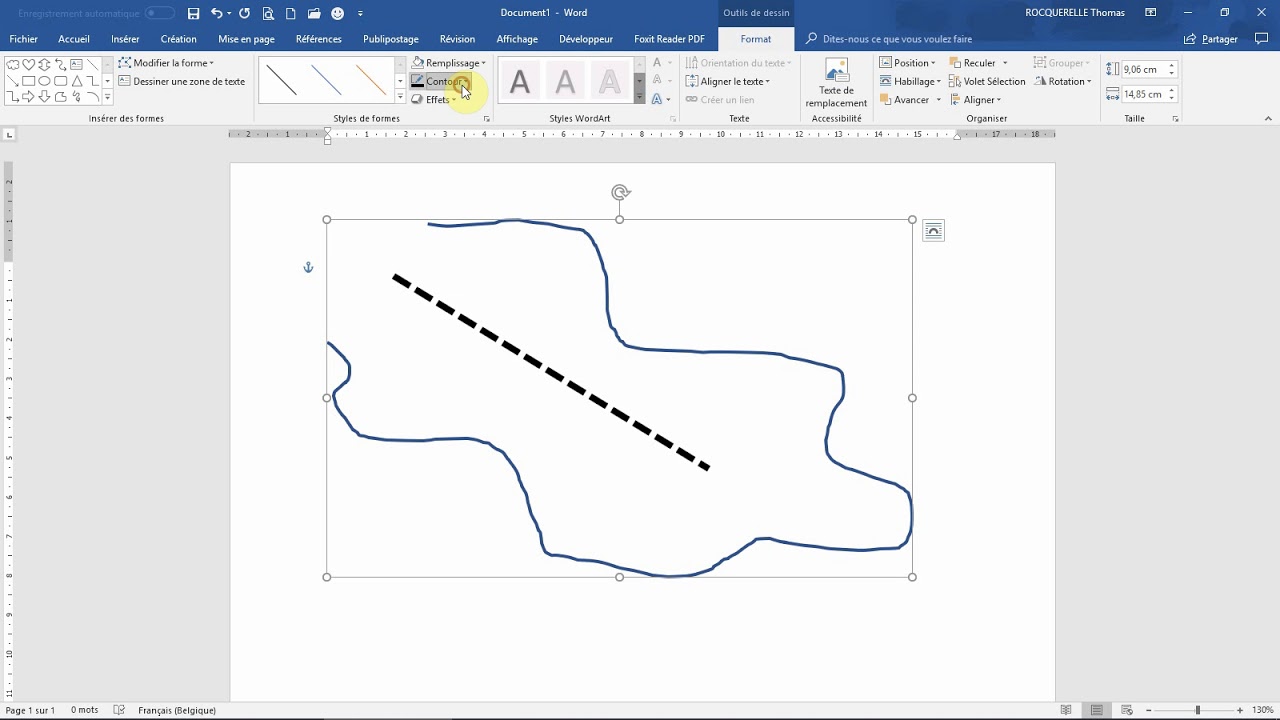
comment faire des traits droits sur word | YonathAn-Avis Hai

comment faire des traits droits sur word | YonathAn-Avis Hai

comment faire des traits droits sur word | YonathAn-Avis Hai

comment faire des traits droits sur word | YonathAn-Avis Hai

enigme relier 6 points sans croiser | YonathAn-Avis Hai

comment faire des traits droits sur word | YonathAn-Avis Hai

comment faire des traits droits sur word | YonathAn-Avis Hai